Win10的自动更新怎样关闭? 三种方法分享给你!
更新时间:2024-01-17 19:43:42作者:ycwjzy
win10的自动更新怎样关闭?Win10系统总是自动更新,但是每次更新都会遇到各种问题。例如电脑总是自动重启、升级补丁占用系统盘空间、升级补丁冲突导致蓝屏、升级补丁异常导致打印机无法工作等等,那么你知道有哪些关闭win10自动更新的方法吗?下面是小编为大家更新的三种操作方法,有需要的话快来看看吧!

方法一:风云系统大师
1、打开“风云系统大师”APP,进入首页后,依次点击【系统设置】-【设置Windows自动更新】功能;
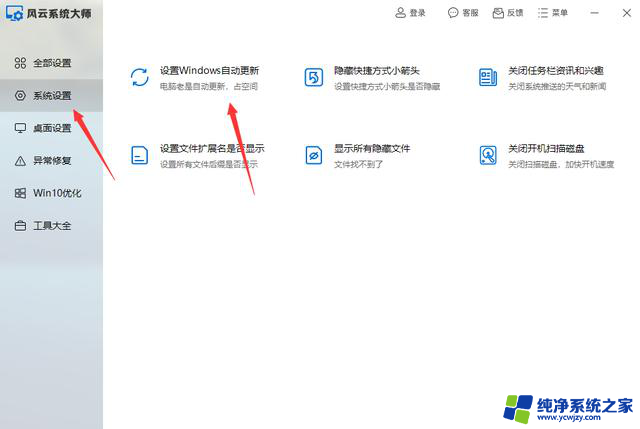
2、在新的界面中,你可以看到设置Windows自动更新可能会导致的问题。如果你深受这些问题的困扰,可以点击下方的“一键关闭自动更新”按钮,等待一会儿即可设置成功;
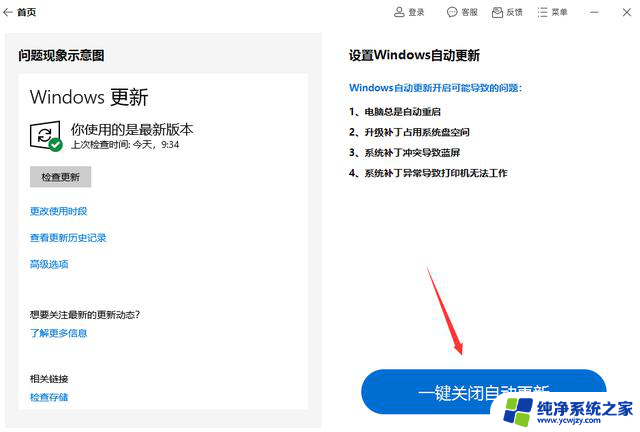
方法二:电脑自带系统
1、鼠标右键点我的电脑,再点“管理”,然后依次打开:服务和应用程序-服务,找到右侧的:windows Update;

2、鼠标双击windows update,打开属性 启动类型选:禁用。这样就关闭了win10的更新功能。
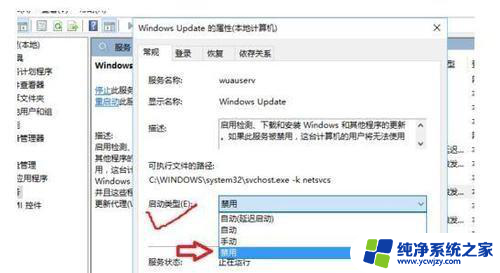
方法三:本地组策略编辑器
1、按“Windows + R”键,打开运行对话框,并输入“gpedit.msc”,然后再单击“确定”;
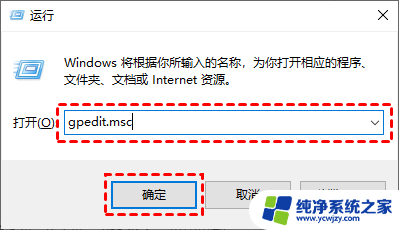
2、在弹出的本地组策略编辑中,依次单击“计算机配置” - “管理模板” -“Windows组件” - “Windows更新”,然后找到“配置自动更新”并双击打开它。
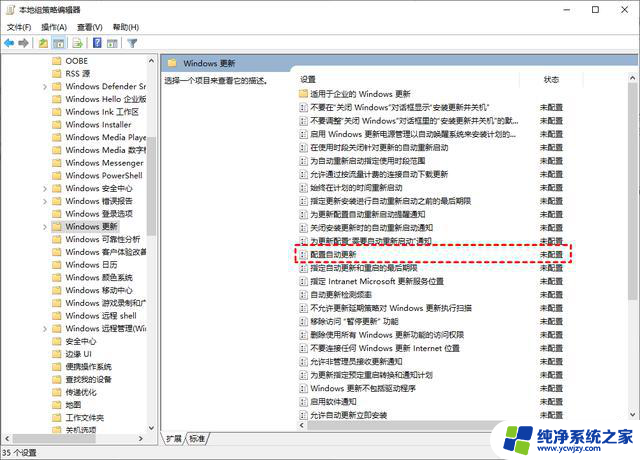
3、在弹出的“配置自动更新”窗口中,选择“已禁用”,再单击“确定”。
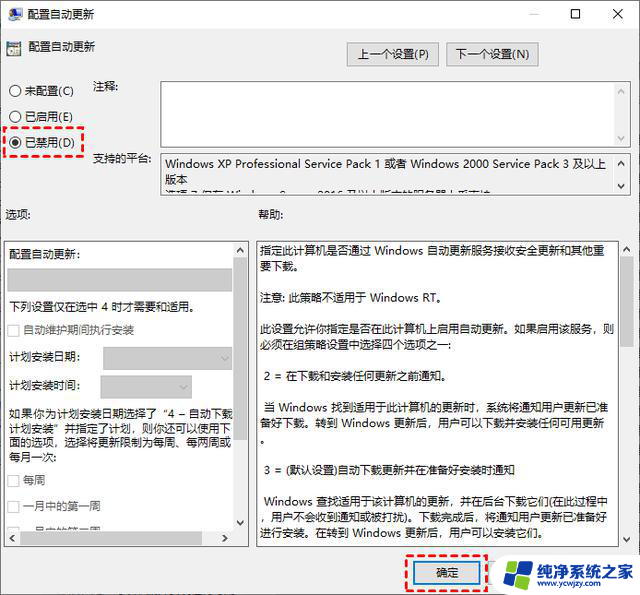
4、然后在“Windows更新”页面找到“删除使用所有Windows更新功能的访问权限”,并双击打开它。
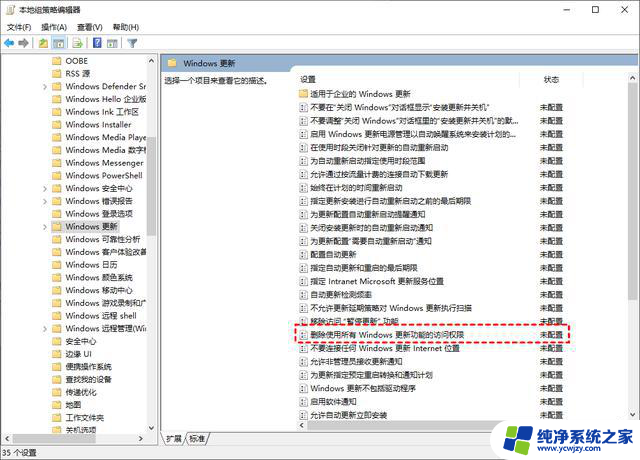
5、在弹出的窗口中,再勾选“已启用”,然后单击“确定”即可;
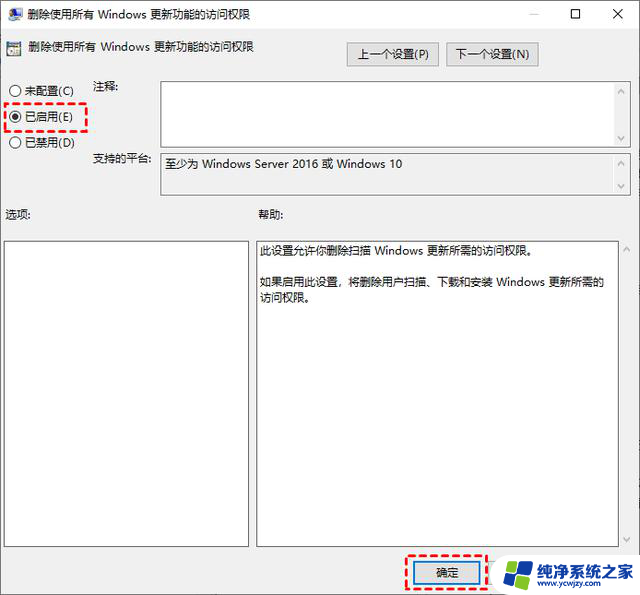
关于关闭win10自动更新的方法就分享到这里了,希望这种方法能对大家有所帮助,觉得还不错的话不妨跟着步骤进行操作吧,推荐第一种方法,操作简单便捷,
Win10的自动更新怎样关闭? 三种方法分享给你!相关教程
- 三种方法禁用 Windows11 自动更新:完整教程分享
- 如何彻底关闭Windows系统的自动更新?四种方法让你轻松搞定
- 英伟达独显游戏本用户注意 免费提升性能的方法来了:简单实用的调整技巧
- 不支持Windows 11电脑运行三年,我学到了这些经验
- RTX 5080破发价7944元,英特尔加价、AMD“变形金刚”架构引关注
- Firefox火狐浏览器延长支持Win7/8/8.1系统至2026年3月,用户可放心使用
- 需求不及RX 9070 XT:AMD中国特供RX 9070 GRE已降价700元,抢购价值不容错过
- 需求不及RX 9070 XT:AMD中国特供RX 9070 GRE已降价700元,抢购价值不容错过
微软资讯推荐
win10系统推荐
系统教程推荐